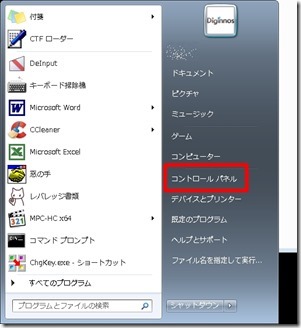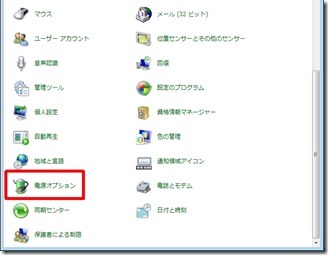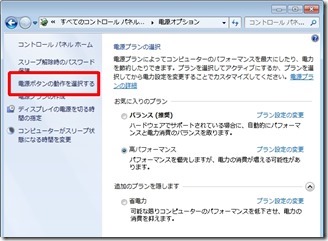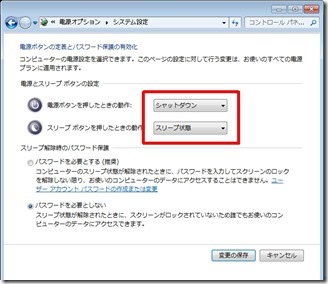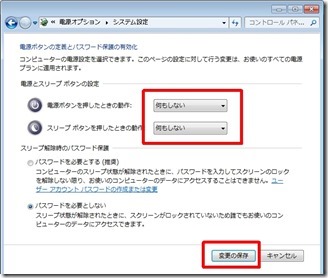キーボードをタイピングしていて
ベタつく事はありませんか?
個人的には最近気になります。
記事を書く時もベタつきのせいで
集中力がそがれます。
その原因は手汗&手油。
手に汗をかくのは体調が悪いうんぬん。
そんな事を言われたりしますが
前日にバーベキューで焼肉を食べたから?
手の脂が原因?
それならば試しに手袋をしてみる。
家庭菜園や手の汚れる掃除に使用している
薄手の手袋です。
家庭菜園
http://jinsei1do.com/category/%e5%ae%b6%e5%ba%ad%e8%8f%9c%e5%9c%92/
手袋の先に付いている油分が見えます。
手袋をしてタイピングしてみると、確かに
キーボードのべたつきはありません。
しかし、残念ながら手袋で引っ張られて
キーボードが打ちにくい。
やっぱり、手を洗ったりキーボードを
洗ったりしないといけないみたい。
手を洗うのは水道であらったり
ハンカチやティッシュで拭えば簡単。
問題はキーボード。
油分を拭いたりキレイにしたりするには
アルコールが良い。
家にあったので使いました。
中身を入れ替えているかもしれないので
商品名にはモザイクを入れておきます。
実際キーボードを拭いてみてタイピングを
してみると、やはり快適に入力できます。
もちろんキーボードを拭く時はパソコンの
電源は落としています。
しかし、キーボードを拭くのにイチイチ
電源を切るのもめんどくさい。
そこでソフトの出番。
探してみると複数見つかりました。
キーボード停止ソフト
窓の手 2010 for Windows 7
http://forest.watch.impress.co.jp/library/software/winhand7/
DeInput
http://kts.sakaiweb.com/deinput.html
CoolBlockInput
http://giantimpact.la.coocan.jp/software/coolblockinput.htm
上記二つのソフトはインストールしてみて
実際に試しました。
そうするとどうしても3つのキーだけ
押すと反応してしまいます。
Change Keyでキーボードをカスタマイズ
できるソフトで3つのボタンを無効にして
みるも効果無し。
Change Keyソフトを普段から
使わせてもらってます
「Change Key」で「キーボードのレイアウト」を変えて入力を早くしようと思います。今さらながらこれは「神アプリ」。
どうやらWindows側で設定しないと
うまく停止できないみたい。
ならば設定します。
ちなみにOSはWindows7。
スタートメニューからコントロールパネル
を選択。
電源オプション
電源ボタンの動作を選択する
赤枠内を違うモノに選択。
赤枠内を何もしないにする。
赤枠内は
電源ボタンを押したときの動作
シャットダウン→何もしない
スリープボタンを押したときの動作
スリープ→何もしない
最後に変更の保存をクリック。
これでキーボード停止ソフトを使うと
shut downせずにキーボードを掃除できる。
これからはキーボードの粘つきで
イライラせずに仕事がはかどりそうです。